ipv6 mikrotik + rostelecom
IPv6 — новая версия интернет-протокола, призванная решить проблемы, с которыми столкнулась предыдущая версия при её использовании в Интернете, за счёт целого ряда принципиальных изменений. Протокол был разработан IETF. Длина адреса IPv6 составляет 128 бит, в отличие от адреса IPv4, длина которого равна 32 битам.
Вначале активируем пакет ipv6 в Mikrotik и перезагружаемся
System - Packages
System - Reboot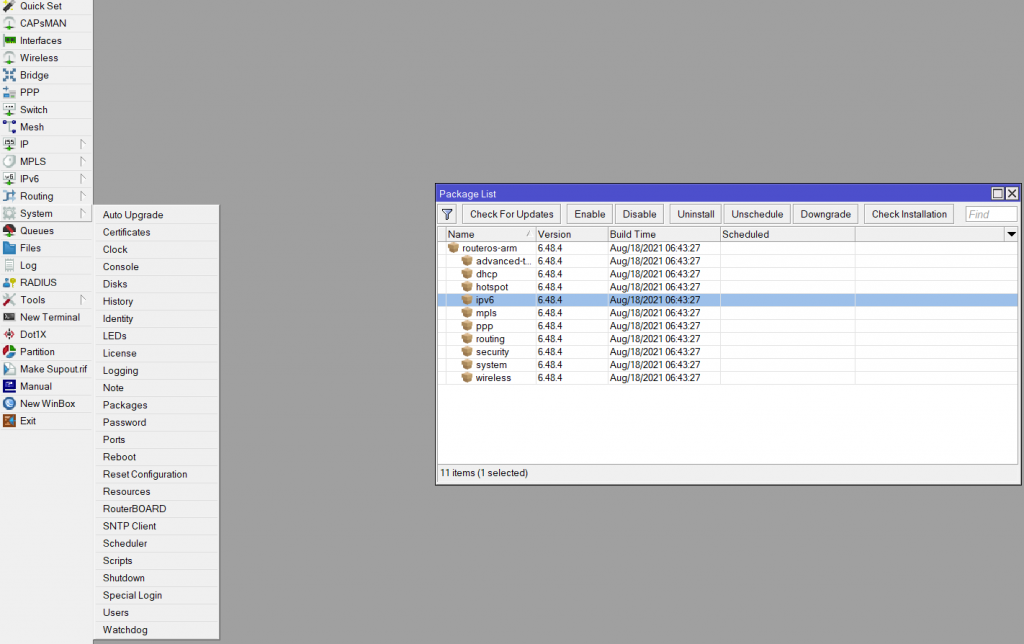
Добавляем запись в DHCPv6
IPv6 - DHCP ClientЗаполняем поля
Interface - ether1 (к которому подключен кабель от провайдера)
Request: address, perfix
Pool Name: любое имя, например ipv6-pool
Pool Prefix Lenght: 64
Use Peer DNS - отмечаем галкой (использовать DNS провайдера)
Add Default Route - отмечаем галкой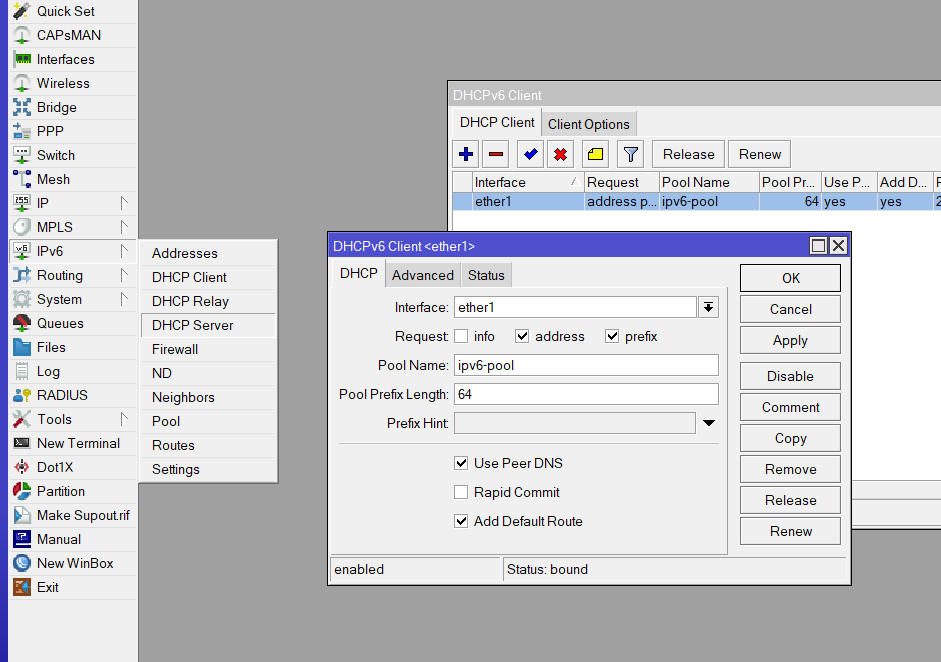
Проверяем, для этого заходим во вкладку Status
Selectel — ведущий провайдер облачной инфраструктуры и услуг дата-центров
Компания занимает лидирующие позиции на рынке на рынке выделенных серверов и приватных облаков, и входит в топ-3 крупнейших операторов дата-центров в России.
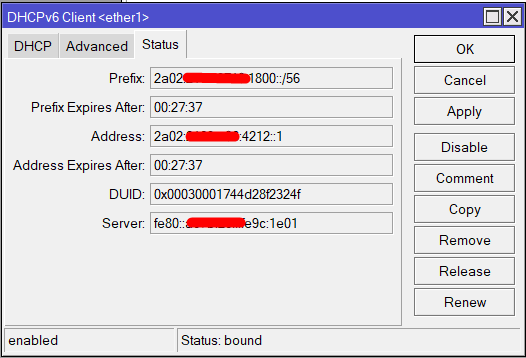
Включаем раздачу IPv6 в локалку
IPv6 - AddressesЗаполняем поля
Address: ::/64 - после того, как заполним остальные поля и нажмем ОК строчка поменяется
From Pool: ipv6-pool - то что указывали в прдыдущем этапе
Interface: bridge - наши локальные lan-порты
EUI64 - отмечаем галкой
Advertise - отмечаем галкой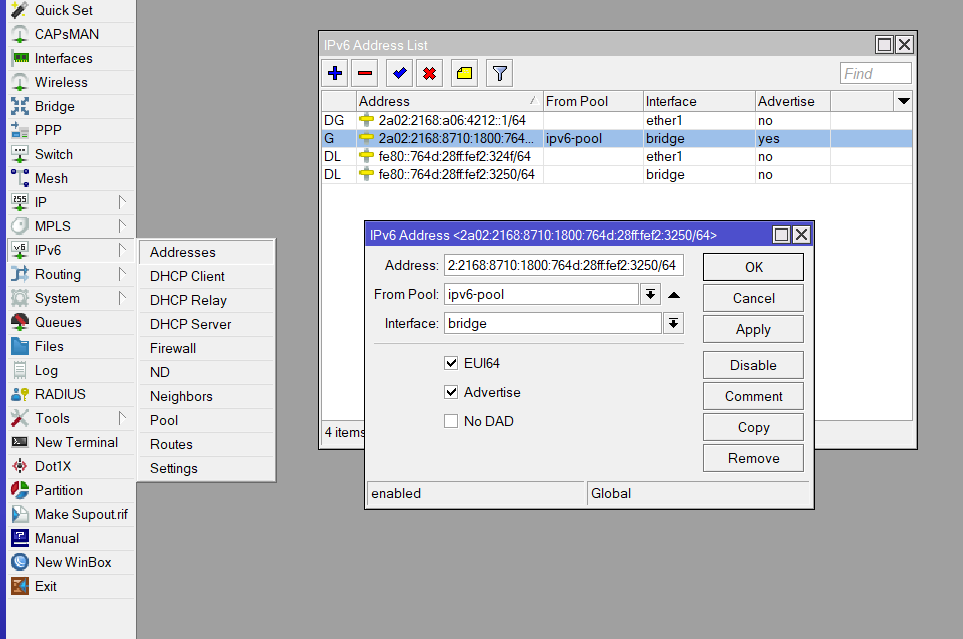
Меняем запись в сервисе Neighbor Discovery
IPv6 - NDИзменяем текущую запись, или деактивируем ее и создаем новую
Interface: bridge
RA Interval: 20-60
RA Delay: 3
RA lifetime: 300
Hop Limit: 64
Advertise MAC Address - отмечаем галкой
Advertise DNS - отмечаем галкой
Other Configuration - отмечаем галкой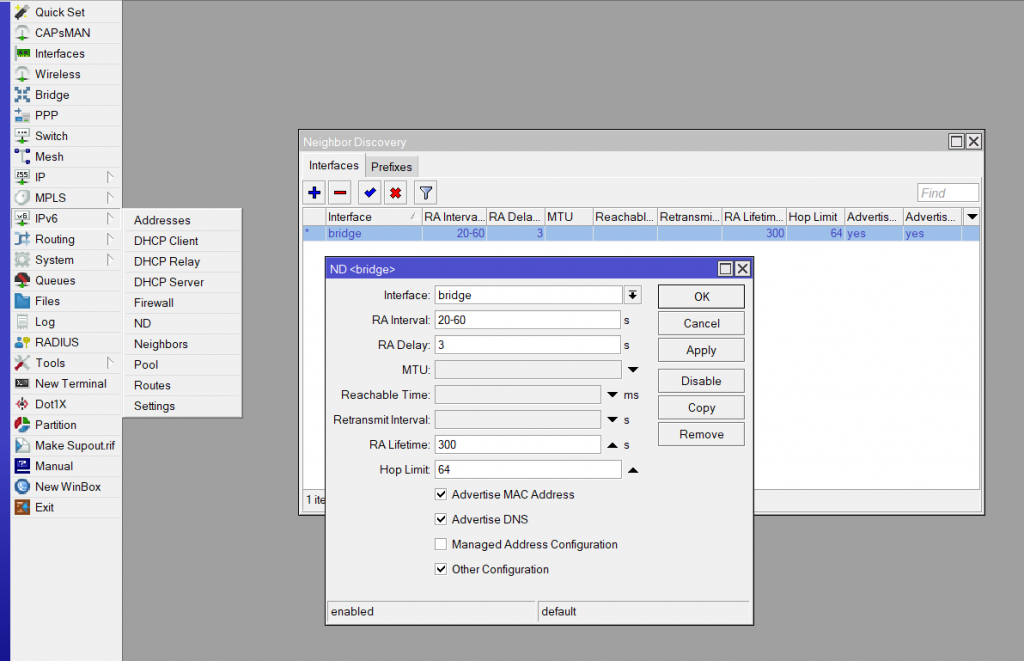
Добавляем запись в DHCPv6 Server
IPv6 - DHCP ServerЗаполняем поля
Name: любое имя, например my-dhcp
Interface: bridge
Address Pool6: ipv6-pool - то что добавляли в одном из первых шагов
Lease Time: 3d 00:00:00
Allow Dual Stack Queue - отмечаем галкой
Route Distance: 1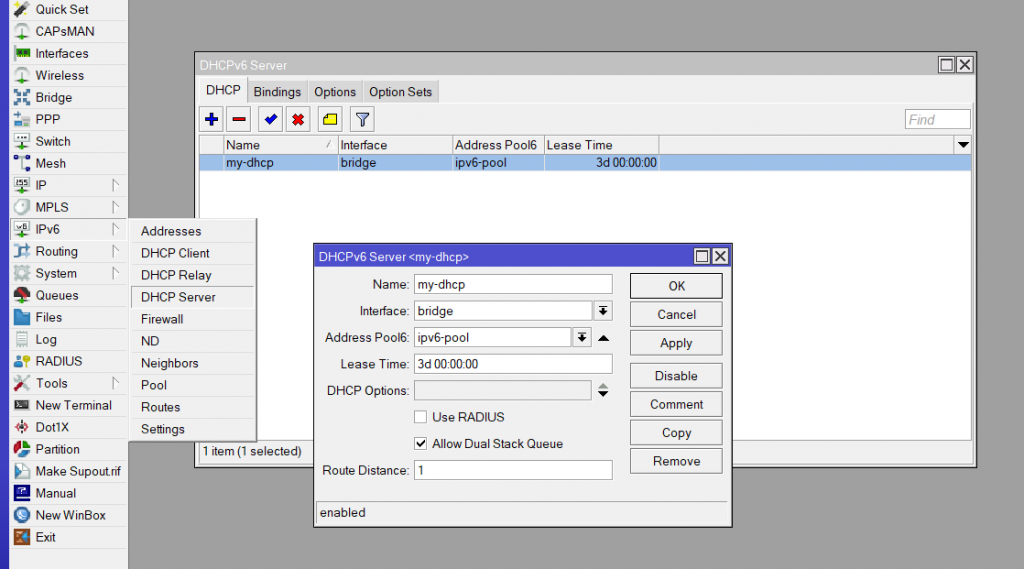
Настраиваем базовые правила Firewall для IPv6
IPv6 - Firewall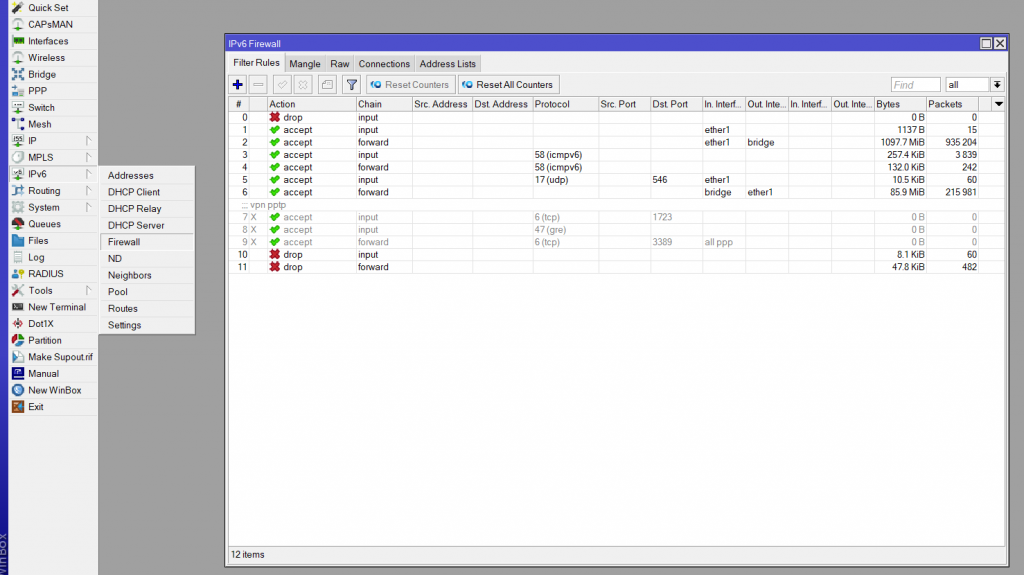
Быстрей это будет сделать через терминал
/ipv6 firewall filter
add chain=input action=drop connection-state=invalid
add chain=input action=accept connection-state=established,related in-interface=ether1
add chain=forward action=accept connection-state=established,related in-interface=ether1 out-interface=bridge
add chain=input action=accept protocol=icmpv6
add chain=forward action=accept protocol=icmpv6
add chain=input action=accept protocol=udp in-interface=ether1 dst-port=546
add chain=forward action=accept in-interface=bridge out-interface=ether1
add chain=input action=dropгде
2 строка: блокировать все «неправильные» соединения
3-4 строки: пропускать уже установленные соединения
5-6 строки: пропускать ICMP-пакеты, но ограничить лимит
7 строка: разрешить соединения от вашего провайдера по протоколу UDP на порт 546 - без этого правила вы не получите адрес IPv6 по DHCPv6 от провайдера
8 строка: пропускать все из вашей локальной сети в Интернет
9-10 строки: заблокировать все остальноеНастраиваем раздачу DNS роутером
IP - DNSЗаполняем поля (используем DNS от CloudeFlare)
Servers: 2606:4700:4700::1111
2606:4700:4700::1001
1.1.1.1
1.0.0.1
Dynamic Servers: выдал провайдер
Use DoH Server: https://1.1.1.1/dns-query - включаем DNS over HTTPS
Verify DoH Certificate - отмечаем галкой
Allow Remote Requests - отмечаем галкой
Max USP Packet Size: 4096
Query Server Timeoute: 2.000
Query Total Timeoute: 10.000
Max. Concurrent Queries: 100
Max. Concurrent Sessions: 20
Cache Size 2048
Cache Max TTL: 7d 00:00:00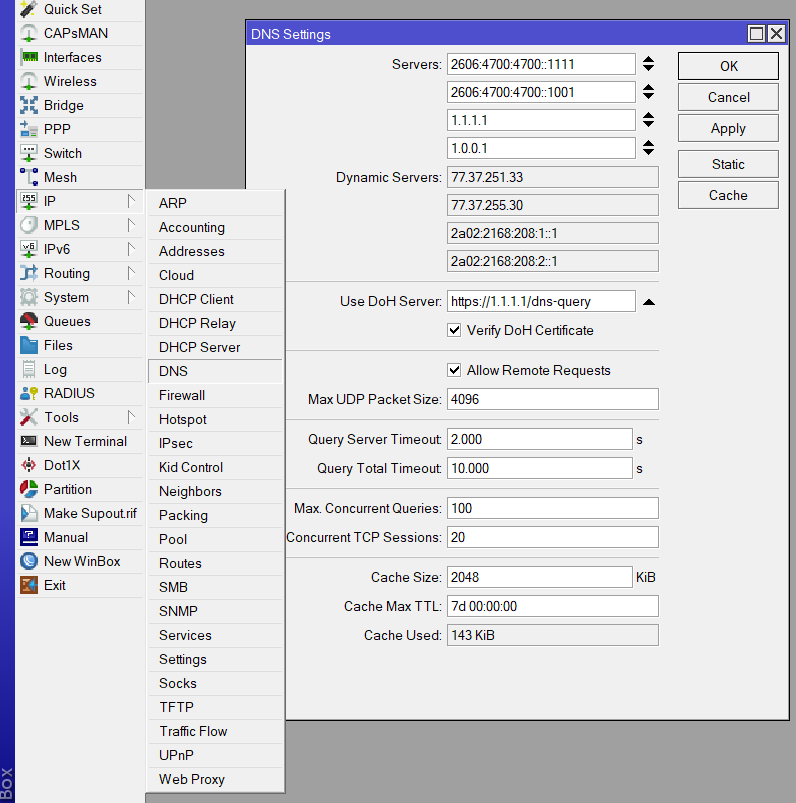
Проверяем. Запускаем командную строку и выполняем
$ ping -6 ya.ru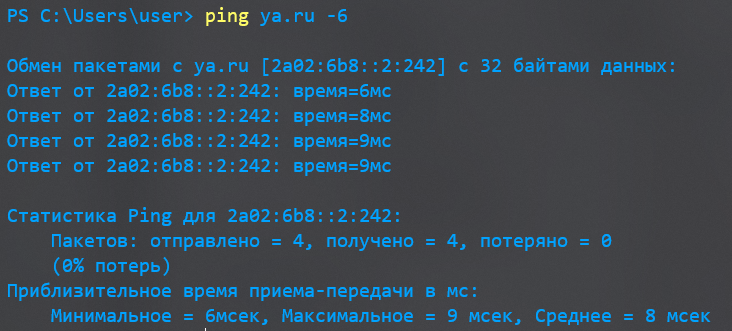
Запускаем браузер и переходим на тестовую ipv6 страницу google
http://ipv6test.google.com
У блога появился новый хостинг от компании Selectel.
Нашли интересную или полезную информацию в блоге? Хотели бы видеть на нем еще больше полезных статей? Поддержи автора рублем.
Если вы размещаете материалы этого сайта в своем блоге, соц. сетях, и т.д., убедительная просьба публиковать обратную ссылку на оригинал.
В настоящее время IPv6 становится все более популярным и важным протоколом для передачи данных в Интернете. Ростелеком также предлагает своим клиентам возможность использовать IPv6 в своей домашней сети. В этой статье мы расскажем о том, как включить IPv6 на своем домашнем роутере, чтобы наслаждаться всеми преимуществами этого протокола.
Прежде чем приступить к настройке, убедитесь, что ваш роутер поддерживает IPv6. Если вы не уверены, можно найти модель вашего роутера на его корпусе или в документации. Если ваш роутер не поддерживает IPv6, вам придется приобрести новый.
Если ваш роутер поддерживает IPv6, следуйте этим шагам, чтобы включить его. Сначала откройте веб-браузер и введите IP-адрес вашего роутера в строке адреса. Обычно это 192.168.0.1 или 192.168.1.1. Если вы не знаете IP-адрес вашего роутера, вы можете найти его в документации или обратиться в службу поддержки Ростелеком.
После того как вы вошли в административную панель вашего роутера, найдите вкладку сетевых настроек или подобную. В этой вкладке вы должны найти настройки протокола IPv6. Установите выбор на «Включено» или подобном пункте, чтобы включить IPv6 на вашем роутере. Некоторые роутеры могут также требовать указать способ получения IPv6-адреса: автоматический или вручную.
Примечание: Некоторые провайдеры могут требовать ввода специальных параметров для подключения к их IPv6-сети. Если у вас есть такие параметры, убедитесь, что они правильно введены в административной панели вашего роутера.
После того как вы включили IPv6 на своем роутере, сохраните внесенные изменения и перезагрузите роутер. После перезагрузки вы должны иметь доступ к Интернету через IPv6. Вы можете проверить это, перейдя на специальные сайты или сервисы, которые предоставляют информацию об IPv6-подключении.
Вот и все! Теперь вы знаете, как включить IPv6 на роутере Ростелеком. Удачного вам использования IPv6 и новых возможностей, которые он предлагает!
Содержание
- Проверка поддержки вашего устройства
- Проверка доступности IPv6 у вашего провайдера
- Настройка маршрутизатора для подключения IPv6
- Настройка IPv6 в операционной системе
- Windows
- Mac OS
- Linux
- Проверка подключения IPv6 после настроек
Проверка поддержки вашего устройства
Прежде чем настраивать IPv6 на вашем устройстве, необходимо убедиться, что оно поддерживает данную технологию. Выполните следующие шаги для проверки поддержки IPv6:
- Откройте Панель управления на вашем устройстве.
- Перейдите в раздел Сеть и интернет.
- Выберите Сетевые настройки.
- Найдите информацию о подключении и дополнительных настройках.
Если в списке настроек присутствует опция IPv6 или какие-либо сведения об использовании IPv6, то ваше устройство поддерживает данную технологию.
Если на вашем устройстве отсутствует поддержка IPv6, возможно, вам потребуется обновить его firmware или приобрести новое устройство, поддерживающее IPv6. Обратитесь к документации производителя или его технической службе для получения дополнительной информации.
Если ваше устройство поддерживает IPv6, можно приступать к настройке данной технологии на вашем устройстве и на роутере Ростелеком, используя инструкцию по настройке IPv6 Ростелеком.
Проверка доступности IPv6 у вашего провайдера
IPv6 – это новая версия протокола интернета, который используется для идентификации и связи между устройствами в сети. Для того, чтобы узнать, поддерживает ли ваш провайдер IPv6, можно выполнить несколько простых действий.
- Первым шагом нужно узнать, поддерживает ли ваш роутер IPv6. Для этого пройдите в его настройки. Обычно это делается через веб-интерфейс роутера, введя его IP-адрес в браузере. В настройках роутера должна быть опция IPv6.
- Далее, необходимо проверить, предоставляет ли ваш провайдер IPv6-адреса. Обычно провайдеры предлагают IPv6 сразу после подключения к сети, но иногда требуется дополнительная настройка. Чтобы проверить поддерживает ли ваш провайдер IPv6, выполните следующую команду в командной строке:
- Если в результате выполнения команды вы получаете ответы с адресом IPv6, то ваш провайдер поддерживает IPv6. Если ответов нет, то, вероятно, ваш провайдер не предоставляет поддержку IPv6 или она требует дополнительной настройки. В этом случае рекомендуется обратиться в службу поддержки провайдера для получения дополнительной информации и инструкций.
| Операционная система | Команда |
|---|---|
| Windows | ping -6 google.com |
| Linux | ping6 google.com |
| macOS | ping6 google.com |
Проверка доступности IPv6 у вашего провайдера позволит вам определить, поддерживает ли он эту технологию, и, при необходимости, настроить ее использование для вашего подключения к интернету.
Настройка маршрутизатора для подключения IPv6
Для подключения к сети Интернет с использованием протокола IPv6, необходимо настроить маршрутизатор. В данной инструкции будет рассмотрено, как настроить маршрутизатор для подключения IPv6 от провайдера Ростелеком.
1. Откройте веб-интерфейс маршрутизатора, введя в адресной строке браузера IP-адрес маршрутизатора. Обычно, для этого необходимо ввести адрес 192.168.1.1.
2. Введите логин и пароль для доступа к настройкам маршрутизатора. Если вы не меняли эти данные, часто используется логин «admin» и пароль «admin» или «password».
3. Найдите в меню маршрутизатора раздел, связанный с настройками сети или интернета.
4. В разделе настройки сети или интернета найдите пункт, связанный с IPv6 настройками. Обычно это называется «IPv6 Settings», «IPv6 Configuration» или подобным образом.
5. В настройках IPv6 указать следующие параметры:
- Включить поддержку протокола IPv6;
- Выбрать метод получения адреса IPv6. Чаще всего используется «Auto» или «DHCPv6». Если у вас есть статический адрес IPv6 от Ростелеком, выберите «Static» и введите необходимые данные, предоставленные провайдером;
- Если у вас есть IPv6 DNS-серверы от Ростелеком, укажите их в соответствующих полях;
- Сохраните изменения и перезагрузите маршрутизатор.
6. После перезагрузки маршрутизатора, проведите тест подключения к интернету, используя IPv6. Вы можете воспользоваться специальными онлайн-сервисами для проверки подключения по протоколу IPv6.
Теперь ваш маршрутизатор настроен для подключения IPv6 от Ростелеком. При возникновении проблем с подключением, рекомендуется обратиться в службу поддержки вашего провайдера.
Настройка IPv6 в операционной системе
Настройка IPv6 в операционной системе может отличаться в зависимости от используемой системы. В данной инструкции мы предоставим общие указания по настройке IPv6 для различных операционных систем.
Windows
- Откройте «Панель управления» и выберите «Сеть и Интернет».
- Выберите «Сетевые подключения».
- Нажмите правой кнопкой мыши на активное подключение к интернету и выберите «Свойства».
- Выберите «Протокол интернета версии 6 (IPv6)» и нажмите «Свойства».
- Убедитесь, что в диалоговом окне отмечена опция «Получить IP-адрес автоматически» или настройте статический IP-адрес, если это необходимо.
- Нажмите «ОК» для сохранения настроек.
Mac OS
- Откройте «Настройки системы».
- Выберите «Сеть».
- Выберите активное подключение к интернету из списка доступных подключений слева.
- Нажмите на кнопку «Расширенные» в правом нижнем углу окна.
- Перейдите на вкладку «TCP/IP».
- В поле «Способ конфигурации IPv6» выберите «Автоматически».
- Нажмите «Сохранить» для сохранения настроек.
Linux
- Откройте терминал или консоль.
- Введите следующую команду для открытия файла настроек IPv6:
sudo nano /etc/network/interfaces
- Найдите строку, начинающуюся с «iface» и содержащую название вашего сетевого подключения.
- Добавьте следующую строку под найденной строкой:
pre-up /sbin/ip -6 addr add <ВАШ_IР_АДРЕС>/64 dev <ВАШ_СЕТЕВОЙ_ИНТЕРФЕЙС>
- Замените <ВАШ_IР_АДРЕС> на свой IPv6-адрес и <ВАШ_СЕТЕВОЙ_ИНТЕРФЕЙС> на название вашего сетевого интерфейса.
- Сохраните изменения и закройте файл.
- Перезагрузите сетевое подключение с помощью следующей команды:
sudo ifdown <ВАШЕ_СЕТЕВОЕ_ПОДКЛЮЧЕНИЕ> && sudo ifup <ВАШЕ_СЕТЕВОЕ_ПОДКЛЮЧЕНИЕ>
Убедитесь, что ваш провайдер интернета поддерживает IPv6 и вы получили соответствующий IPv6-адрес. Если у вас возникают проблемы при настройке или использовании IPv6, обратитесь в службу поддержки вашего провайдера для получения более подробной информации и помощи.
Проверка подключения IPv6 после настроек
После настройки IPv6 у своего интернет-соединения Ростелеком, важно провести проверку подключения, чтобы убедиться, что все настройки были выполнены корректно и IPv6 работает исправно. Для этого можно воспользоваться несколькими способами.
- Проверка на специальном веб-сайте
- Откройте браузер и перейдите на сайт, например, ipv6-test.com
- На главной странице найдите раздел «Your IP addresses» (Ваши IP адреса) и убедитесь, что там отображается и ваш IPv4, и IPv6 адрес.
- Также сайт может предоставить другую полезную информацию о вашем подключении, такую как: провайдер, ваше местонахождение и другие технические детали.
- Проверка через командную строку
- Откройте командную строку на компьютере. Для этого нажмите Win + R, введите cmd и нажмите Enter.
- Введите команду ipconfig и нажмите Enter.
- Найдите раздел «Ethernet adapter» или «Wi-Fi adapter», параметр «IPv6 Address» дожен отображать ваш IPv6 адрес.
- Проверка через системные настройки
- Откройте «Панель управления» на вашем компьютере.
- Перейдите в раздел «Сеть и Интернет» и выберите «Сетевые подключения».
- Далее выберите ваше сетевое подключение (Ethernet или Wi-Fi).
- Нажмите правой кнопкой мыши на выбранное подключение и выберите «Свойства».
- В появившемся окне найдите и выберите «Протокол версии 6 (TCP/IPv6)».
- Убедитесь, что включен флажок «Получить IP-адрес автоматически». Это должно гарантировать получение IPv6 адреса.
Вы можете воспользоваться специальным веб-сайтом, который предоставляет информацию о вашем IP адресе и проверяет подключение к IPv6 сети. Для этого:
Если вы предпочитаете использовать командную строку, вы можете проверить подключение IPv6 следующим образом:
Также можно проверить подключение IPv6 через системные настройки вашего компьютера:
Проверка подключения IPv6 после настроек поможет убедиться, что все настройки выполнены корректно и IPv6 работает правильно. В случае если у вас возникли проблемы с подключением, рекомендуется обратиться в службу технической поддержки Ростелеком для получения дополнительной помощи и инструкций.
IPv6 (Internet Protocol version 6) является новым поколением протокола Интернет, который предоставляет больше IP-адресов, чем IPv4. В связи с исчерпанием IPv4-адресов, все больше провайдеров начинают внедрять IPv6. Ростелеком — один из ведущих провайдеров России, который также начал предоставлять своим абонентам возможность использовать IPv6.
Если вы являетесь клиентом Ростелеком и хотите включить IPv6 на своем устройстве, мы предоставляем подробную инструкцию, которая поможет вам выполнить этот процесс без каких-либо сложностей.
Шаг 1: Проверьте совместимость вашего устройства с IPv6. В большинстве случаев, современные устройства, такие как компьютеры, планшеты и смартфоны, поддерживают IPv6 «из коробки». Однако, если вы используете старое устройство, возможно, вам потребуется обновить его программное обеспечение или драйверы.
Шаг 2: Убедитесь, что ваш роутер поддерживает IPv6. В большинстве случаев, роутеры, предоставляемые Ростелеком, уже настроены для работы с IPv6. Однако, если ваш роутер не поддерживает IPv6, вам нужно будет обратиться в техническую поддержку провайдера для получения инструкций по замене роутера или обновлению его программного обеспечения.
Шаг 3: Войдите в настройки роутера. Откройте веб-браузер и введите в адресной строке IP-адрес роутера (обычно указан на самом роутере или в документации). Введите логин и пароль для доступа к настройкам роутера. Если вы не знаете эти данные, обратитесь в техническую поддержку Ростелеком.
Шаг 4: Найдите раздел настройки IPv6. В разделе настройки роутера, найдите секцию, отвечающую за IPv6. Обычно она называется «IPv6 Settings» или «IPv6 Configuration».
Шаг 5: Включите IPv6. В этом разделе, найдите опцию, позволяющую включить IPv6. Обычно это выпадающее меню или пункт «Enable». Убедитесь, что эта опция включена.
Шаг 6: Сохраните изменения и перезагрузите роутер. После включения IPv6, сохраните изменения в настройках роутера и перезапустите его. Это позволит роутеру применить новые настройки и подключиться к Интернету через IPv6.
Шаг 7: Проверьте работу IPv6. После перезагрузки роутера, проверьте работу IPv6, открыв веб-браузер и посетив сайт, поддерживающий IPv6 (например, www.google.com). Если сайт открывается без проблем, значит IPv6 успешно включен на вашем устройстве.
Следуя этой подробной инструкции, вы сможете включить IPv6 на своем устройстве от Ростелеком. IPv6 предоставляет бесконечное количество IP-адресов, что обеспечивает более устойчивое и безопасное подключение к Интернету. Не забудьте проверить совместимость вашего устройства и наличие поддержки IPv6 у вашего роутера перед началом.
Содержание
- IPv6: что это такое?
- Почему IPv6 важен для пользователей Ростелекома?
- Шаг 1: Проверьте поддержку IPv6 на вашем устройстве
- Шаг 2: Проверьте наличие IPv6 у вашего интернет-провайдера
- Шаг 3: Включение IPv6 на роутере Ростелеком
- Шаг 4: Проверка подключения и настройка IPv6 на устройстве
- Шаг 5: Решение возможных проблем с IPv6
- Получение IPv6 адреса и использование новых возможностей
IPv6: что это такое?
IPv6 (Internet Protocol version 6) — это новая версия протокола интернета, которая призвана заменить текущую версию IPv4. IPv6 был разработан для справления с ограничением IPv4 на количество доступных IP-адресов, в связи с возрастанием числа устройств, подключаемых к интернету.
IPv6 расширяет адресное пространство IP до 128 бит, что позволяет использовать намного больше уникальных IP-адресов по сравнению со стандартными 32-битными адресами IPv4. Это особенно важно в свете развития Интернета вещей (IoT), когда множество устройств, начиная от умных телефонов и заканчивая умными домами, автомобилями и промышленным оборудованием, нуждаются в уникальных IP-адресах для связи и обмена данными.
IPv6 имеет несколько значимых преимуществ:
- Обеспечение большого количества доступных IP-адресов;
- Упрощение маршрутизации сети;
- Повышение безопасности с помощью встроенной поддержки IPsec;
- Повышение эффективности передачи данных.
Сетевые провайдеры, такие как Ростелеком, постепенно переходят на IPv6, чтобы предоставить своим клиентам больше возможностей для подключения устройств к интернету и обеспечить более гибкую и безопасную сеть.
Почему IPv6 важен для пользователей Ростелекома?
IPv6 — новая версия протокола интернета, которая была разработана для замены устаревшей версии IPv4. Для пользователей Ростелекома переход на IPv6 имеет ряд выгодных аспектов:
- Увеличенное количество IP-адресов: IPv4 использует 32-битные адреса, в то время как IPv6 использует 128-битные адреса. Это означает, что IPv6 может предоставить гораздо больше уникальных IP-адресов для подключения устройств к интернету. Для пользователей Ростелекома это означает, что каждое их устройство может иметь свой собственный IP-адрес без необходимости использования NAT (Network Address Translation).
- Улучшенная производительность и скорость: IPv6 имеет более эффективные механизмы маршрутизации и более низкую задержку, что приводит к улучшению производительности и скорости передачи данных. Пользователи Ростелекома смогут наслаждаться быстрым и стабильным подключением к интернету.
- Поддержка новых технологий и приложений: IPv6 поддерживает новые технологии и протоколы, такие как IoT (Интернет вещей) и IPv6-only сети. Это дает пользователям Ростелекома больше возможностей для использования новых приложений и сервисов, которые требуют IPv6.
- Безопасность и конфиденциальность: IPv6 включает в себя встроенные механизмы для обеспечения безопасности и конфиденциальности передаваемых данных. Это важно для пользователей Ростелекома, которые хотят быть уверены в безопасности своих персональных и конфиденциальных данных.
В целом, переход на IPv6 для пользователей Ростелекома обеспечит более стабильное, производительное и безопасное подключение к интернету, а также расширит возможности использования новых технологий и приложений. IPv6 является необходимым шагом в развитии интернета и Ростелеком стремится обеспечить своим пользователям доступ к этой новой технологии.
Шаг 1: Проверьте поддержку IPv6 на вашем устройстве
Перед тем как настраивать IPv6 на вашем устройстве, необходимо убедиться в его поддержке. Для этого выполните следующие шаги:
- Откройте настройки вашего устройства
- Найдите раздел сетевых настроек
- Проверьте наличие опции IPv6 или возможность включения/отключения IPv6
- Если опция IPv6 доступна, убедитесь, что она включена
Если вы обнаружили опцию IPv6 в настройках вашего устройства и она включена, значит ваше устройство поддерживает IPv6 и вы можете продолжить настройку. Если же опция отсутствует или вы не можете включить IPv6, ваше устройство может быть несовместимо с этой технологией.
Шаг 2: Проверьте наличие IPv6 у вашего интернет-провайдера
Для того чтобы включить поддержку IPv6 на вашем Интернет-провайдере Ростелеком, сначала необходимо убедиться, что ваш провайдер поддерживает и предоставляет IPv6.
IPv6 — это новая версия Протокола интернета, который обзначает шестнадцатиричную систему адресации, которая является следующим поколением после IPv4, и которая предназначена для замены IPv4 в будущем. IPv6 предлагает бесчисленное количество IP-адресов, что решает проблемы нехватки адресов IPv4 и открывает новые возможности для развития сетей и услуг.
Чтобы проверить наличие IPv6 у вашего Интернет-провайдера Ростелеком, выполните следующие шаги:
- Откройте любой веб-браузер на вашем компьютере или мобильном устройстве.
- Перейдите на сайт провайдера Ростелеком по адресу: www.rostelecom.ru.
- На главной странице Ростелекома найдите раздел, посвященный технической поддержке или услугам Интернета.
- В разделе технической поддержки или услуг Интернета найдите информацию о поддержке протокола IPv6. Если информация об IPv6 не указана на главной странице, попробуйте найти раздел с настройкой Интернет-подключения или справки по настройке Интернета.
- Если на сайте указано, что Ростелеком поддерживает и предоставляет IPv6, значит ваш провайдер уже предоставляет поддержку IPv6 и вы можете переходить к следующему шагу настройки.
- Если на сайте не указано, что Ростелеком поддерживает и предоставляет IPv6, значит ваш провайдер еще не поддерживает IPv6. В этом случае для активации IPv6 на вашем Интернет-провайдере, свяжитесь с технической поддержкой Ростелекома и запросите активацию поддержки IPv6 для вашего подключения.
После проверки наличия IPv6 у вашего Интернет-провайдера и получения подтверждения о его поддержке вы готовы к продолжению настройки IPv6 на вашем устройстве и включению его для вашего домашнего Интернет-подключения.
Шаг 3: Включение IPv6 на роутере Ростелеком
После того, как вы убедились, что ваш интернет-провайдер поддерживает IPv6, и ваш роутер совместим с этой технологией, вам необходимо включить IPv6 на своем роутере Ростелеком. Для этого выполните следующие действия:
- Откройте веб-браузер на любом устройстве, подключенном к вашему домашнему роутеру Ростелеком.
- Введите IP-адрес роутера в адресной строке браузера. Обычно это 192.168.0.1 или 192.168.1.1. Если вы не знаете IP-адрес роутера, вы можете найти его в настройках вашего устройства или обратиться в службу поддержки Ростелеком.
- В открывшейся странице введите логин и пароль администратора вашего роутера Ростелеком. Данные для входа обычно указаны на самом роутере или предоставлены вашим интернет-провайдером Ростелеком.
- На странице настроек роутера найдите раздел, отвечающий за IPv6. Обычно он называется «IPv6» или «Настройки IPv6».
- Включите IPv6, выбрав соответствующую опцию или переключатель.
- Сохраните изменения и перезагрузите роутер, чтобы новые настройки вступили в силу.
После включения IPv6 на роутере Ростелеком ваше устройство будет готово использовать IPv6 для подключения к сети интернет. Вы можете подтвердить, что IPv6 работает, посетив сайт, поддерживающий IPv6, или воспользовавшись специальными проверочными инструментами.
Шаг 4: Проверка подключения и настройка IPv6 на устройстве
После активации услуги IPv6 у вас должно появиться IPv6-подключение. Чтобы убедиться, что IPv6 работает корректно, выполните следующие действия:
- Откройте любой интернет-браузер и введите в адресную строку адрес сайта IPv6-тестирования:
http://test-ipv6.com/
- Дождитесь окончания тестирования. В результате должно появиться сообщение о наличии IPv6-подключения.
Если IPv6-подключение не работает, проверьте настройки на вашем устройстве. В большинстве случаев устройство должно автоматически получить настройки IPv6 от вашего интернет-провайдера. Однако, если у вас возникли проблемы, выполните следующую инструкцию по настройке IPv6 на вашем устройстве:
- Откройте «Панель управления» или «Настройки» вашего устройства.
- Перейдите в раздел «Сеть» или «Интернет».
- Выберите раздел «Настройка сети» или «Настройка подключения».
- Найдите настройки протокола IPv6.
- Установите режим получения IPv6-адреса в «Автоматически» или «DHCP».
- Сохраните изменения и перезагрузите устройство.
Если после выполнения всех шагов IPv6-подключение всё равно не работает, обратитесь в службу технической поддержки вашего интернет-провайдера для получения дополнительной помощи.
Шаг 5: Решение возможных проблем с IPv6
При настройке IPv6-соединения от Ростелеком могут возникать некоторые проблемы. Ниже приведены общие проблемы и их возможные решения.
-
Проблема: Недоступность интернета после включения IPv6.
Решение: Проверьте правильность настроек вашего маршрутизатора и убедитесь, что IPv6 включено на вашем оборудовании. Если проблема не устраняется, свяжитесь с технической поддержкой Ростелекома.
-
Проблема: Медленная скорость работы интернета при использовании IPv6.
Решение: Попробуйте перезагрузить маршрутизатор и устройства подключенные к сети. Если это не помогает, свяжитесь с технической поддержкой Ростелекома для дальнейшей помощи.
-
Проблема: Отсутствие IPv6-адреса у вашего устройства.
Решение: Проверьте настройки сетевого адаптера вашего устройства и убедитесь, что IPv6 включен. Если адрес все еще отсутствует, обратитесь в техническую поддержку Ростелекома.
-
Проблема: Проблемы с подключением к определенными веб-сайтам или сервисам при использовании IPv6.
Решение: Проверьте, поддерживает ли веб-сайт или сервис IPv6-подключение. Если нет, вы можете временно отключить IPv6 или использовать IPv4 для доступа к ним. Если проблема возникает с определенным сайтом, свяжитесь с его администратором или технической поддержкой для получения дальнейшей помощи.
Если вы столкнулись с другими проблемами при использовании IPv6 от Ростелекома, рекомендуется обратиться в техническую поддержку провайдера для получения индивидуального решения.
Получение IPv6 адреса и использование новых возможностей
После успешного включения IPv6 в своем интернет-подключении Ростелеком, вам будет предоставлен IPv6 адрес. Теперь вы можете начать использовать новые возможности этой технологии.
IPv6 позволяет подключать к интернету неограниченное количество устройств, так как адресация в IPv6 более емкая. Теперь вы можете подключить к своей домашней сети все устройства, которые ранее не имели возможности подключения к IPv4.
IPv6 также поддерживает более быструю передачу данных и улучшенную безопасность. Новая технология позволяет ускорить загрузку веб-страниц и обеспечить более стабильное соединение с удаленными серверами.
Одной из главных особенностей IPv6 является возможность приоритезации трафика. Если вы используете несколько устройств в своей домашней сети, вы можете задать приоритет для определенных типов данных или устройств.
IPv6 также поддерживает множество других новых протоколов и функций, которые могут быть полезны для разработки и подключения современных устройств к интернету. Например, вы можете использовать IPv6 для установки VPN-соединений, передачи потокового видео с высоким разрешением или для создания многих других интересных и полезных приложений.
Использование IPv6 также позволяет вам вступить в мировое сообщество IPv6, которое постепенно замещает IPv4. Большинство крупных веб-сайтов уже поддерживают IPv6, поэтому, имея IPv6, вы получаете доступ к более широкому спектру контента и услуг в интернете.
На чтение 8 мин Просмотров 33.5к.
Виталий Леонидович Черкасов
Системный администратор, инженер компьютерных систем.
Протокол IPv4 с 1981 года используется для обеспечения работы интернета и локальных сетей. Его основной недостаток – это сравнительно небольшое количество подключенных компьютеров, так как количество адресов, отвечающих требованиям стандарта, ограничено (4,23 миллиарда). Поэтому в 1999 году был разработан и начал внедряться протокол IPv6.
Содержание
- Что такое IPv6
- Внедрение протокола
- Преимущества и особенности
- Отличия протоколов ipv4 и ipv6
- Включение и отключение
- Настройка на роутере
- Как узнать и посмотреть адрес
Что такое IPv6
IPv6 – это последняя на сегодняшний день версия IP-протокола, которая должна решить проблему нехватки интернет-адресов. В нее был внесен ряд полезных изменений. Эта технология была разработана IETF, открытым сообществом ученых, инженеров и провайдеров. Планируется, что IPv6 и IPv4 будут использоваться параллельно. При этом использование протокола версии интернета tcp IPv6 будет постепенно расширяться. Отказаться от IPv4 на данный момент невозможно, так как существует большая доля оборудования, не поддерживающая новый стандарт.
При совместной работе этих протоколов в одной сети пакеты IPv6 поколения передаются внутри пакетов 4-го поколения, а при приеме распаковываются.
Внедрение протокола
Разработка протокола IPv6 началась в 1992 году. Его тестирование состоялось 8 июня 2011 года и закончилось удачно, с тех пор этот день считается международным днем IPv6. В ходе экспериментов были получены рекомендации, которые показали направление, в котором нужно совершенствовать эту технологию.
Компания Google с 2008 года занялась внедрением IPv6 и в течение четырех лет проводила тестирование. Запуск нового сетевого протокола состоялся 6 июня 2012 года.
Сейчас в любом маршрутизаторе и другом сетевом оборудовании имеется встроенная поддержка IPv6. В мобильных сетях LTE поддержка этого протокола является обязательной. В крупнейших компаниях, таких как Google, Microsoft или Facebook используют эту технологию на своих web-сайтах. IPv6 все чаще используется в офисных и домашних сетях.
По данным компании Google, в начале 2020 года доля пакетов IPv6 во всемирной сети была примерно равна 30%, а в России около 4,5% трафика.
Внедрение IPv6 зависит от финансирования. Для его полноценного внедрения требуется масштабное обновление сетевого оборудования и программного обеспечения всех провайдеров. Однако количество сетевого оборудования растет очень быстро, и нехватка IP-адресов становится все острее, и поэтому переход на новую технологию все равно должен произойти.
Преимущества и особенности
Кроме того, что IPv6 обеспечивает более широкое адресное пространство, он имеет дополнительные преимущества.
У IP протокола шестого поколения заголовок короче, чем у пакетов, использующих IPv4. Благодаря этому маршрутизация становится проще, нагрузка на сетевое оборудование уменьшается, а обработка пакетов ускоряется.
Также поддерживается сервис Quality of Service (QoS). Благодаря ему задержка при отправке и приеме сетевых пакетов становится меньше. Эта технология позволяет также применять IPsec шифрование, повышающее безопасность передачи данных.
Отличия протоколов ipv4 и ipv6
В четвертой версии IP-протокола для адресации используется 32 бита, которые принято записывать блоками по 8 бит (диапазон от 0.0.0.0 до 255.255.255.255). Из-за нехватки адресов для выхода в интернет из локальной сети используется один внешний IP-адрес.
В шестой версии IP-протокола адрес состоит из 128 бит. При записи он разбивается на 8 шестнадцатибитных блоков, которые разделяются между собой двоеточием, например, 2dеc:0546:029be:cc76:02b7:cbbf:fa8c:0. В данной версии протокола используется префикс, который записывается через знак слеш «/» после IPv6 адреса. Например, запись «/64» означает что первые 64 бита идентифицируют сеть, а оставшиеся — конкретное устройство в этой сети.
Таким образом, можно задать адрес для 3,4*1038 устройств, этого должно с избытком хватить на достаточно долгое время.
Для упрощения записи адреса применяется режим, в котором несколько нулевых блоков, идущих подряд, можно заменить на два двоеточия. Так, адрес FBEA:0:0:0:0:CB28:1C12:42C4 можно записать так: FBEA::CB28:1C12:42C4.
Такую замену можно производить только один раз, поэтому имеет смысл выбрать самую длинную последовательность, состоящую из нулей. Но нельзя заменить :0: на ::, то есть это правило действует только если есть как минимум два нуля, идущих один за другим.
Кроме этого, в каждой последовательности из четырех шестнадцатеричных цифр можно удалить ведущие (которые идут первыми) нули. Например, 0СB0 заменяем на СB0, а 00ВС на ВС. Если все цифры равны нулю, то его меняют на один нуль.
Включение и отключение
При установке операционной системы Windows, начиная с 7 версии, IPv6 уже включен по умолчанию. Но ошибки могут возникнуть в процессе работы. Например, при установке некоторые программы могут внести изменения в сетевые настройки.
Чтобы проверить, включен ли нужный протокол и при необходимости подключить или отключить его в Windows 10, 7 IPv6 нужно:
В настройках обычно стоит «Получать IPv6-адрес автоматически». В этом случае IP-адрес выдает провайдер, но в последнее время стали появляться провайдеры, которые присваивают статический адрес. В таком случае нужно отметить пункт «Использовать следующий IPv6-адрес» и прописать все буковки и циферки, выданные провайдером и нажать кнопку «Ок». Вот и все, что нужно, чтобы получить адрес и перейти на ipv6.
Настройка на роутере
Если для доступа к интернету используется роутер, то на нем нужно настроить IPv6-протокол. Для этого заходим в административную панель маршрутизатора, открываем любой имеющийся браузер, вводим адрес роутера (192.168.0.1 или 192.168.1.1), логин и пароль (admin в оба поля). Всю нужную информацию можно найти на задней стенке устройства.
Дальнейший порядок действий зависит от модели маршрутизатора. Чтобы выполнить настройку ipv6 на роутере TP-Link WR841N:
- в левом меню выбираем строку «IPv6» и потом подменю «IPv6 WAN»;
- ставим галочку в строке «Включить IPv6», если она там не стоит;
- выбираем тот тип подключения, который использует провайдер, он может быть динамический, статический или PPPoEv6;
- если в предыдущем пункте было выбрано динамическое подключение, то больше делать ничего не нужно, если статическое, то вводим адрес, длину префикса, шлюз и DNS сервер (эти данные должен дать интернет провайдер), если был выбран PPPoEv6, то нужно ввести логин и пароль, которые предоставил поставщик интернет услуг;
Проверить соединение можно, зайдя на главную вкладку административной панели роутера или кликнув по пункту меню «Состояние».
Как узнать и посмотреть адрес
Узнать свой IP-адрес можно двумя способами: через командную строку и через свойства сети.
Чтобы воспользоваться командной строкой, нужно:
- в окне «Выполнить» (как его вызвать, уже рассказывалось выше) ввести команду «cmd»;
- в появившемся окне набираем «ipconfig»;
- в строке «Локальный IPv6-адрес канала» будет написан нужный нам IP-адрес.
Чтобы посмотреть адрес через свойства сети, нужно:
Если для доступа в интернет используется роутер, то IPv6-адрес необходимо смотреть на главной странице административной панели роутера или вызвав окно «Свойства» через меню.
IPv6 является следующим поколением протокола IP, который обеспечивает большую емкость и безопасность сети. Если вы являетесь абонентом Ростелекома и хотите использовать IPv6, вам необходимо выполнить определенные настройки. В этой статье мы подробно рассмотрим, как подключить IPv6 у провайдера Ростелеком, чтобы вы могли использовать все преимущества нового протокола.
- Как включить IPv6 в pfSense
- Как включить IPv6 на компьютере
- Как настроить IPv6 на компьютере
- Как подключиться к серверу по IPv6
- Как установить IPv6
- Полезные советы и выводы
Как включить IPv6 в pfSense
Если вы используете pfSense в качестве маршрутизатора, чтобы подключить IPv6, вам необходимо выполнить следующие шаги:
- Включите «Use IPv4 connectivity as parent interface».
- Выберите значение «DHCPv6 Prefix Delegation size»: 56.
- Включить «Send IPv6 prefix hint».
- Включить «Do not wait for a RA».
Эти шаги позволяют включить IPv6 на вашем маршрутизаторе и правильно настроить его на использование сети провайдера Ростелеком.
Как включить IPv6 на компьютере
Чтобы включить IPv6 на вашем компьютере, выполните следующие шаги:
- Нажмите (Меню) > Сеть > TCP/IP (IPv6) > Активировать IPv6 на панели управления.
- Или выберите на сенсорном экране Настройка> Настройка устройства >Далее > Настройка сети > TCP/IP (IPv6) > Включить IPv6.
- Выберите Вкл. и нажмите на кнопку OK.
Как настроить IPv6 на компьютере
Чтобы правильно настроить IPv6 на вашем компьютере, выполните следующие шаги:
- Подключитесь к компьютеру по RDP.
- Откройте параметры сервера и перейдите в раздел Ethernet.
- Перейдите в раздел «Центр управления сетями и общим доступом».
- Найдите сеть, которая отмечена как «Неопознанная», откройте её свойства.
- Найдите в открывшемся окне IP версии 6 (TCP/IPv6) и нажмите на кнопку Свойства.
Как подключиться к серверу по IPv6
Если вы хотите подключиться к серверу по IPv6, выполните следующие шаги:
- Перейдите на страницу «Ethernet» («Проводной»).
- В разделе «Параметры IP и DNS» нажмите «Показать дополнительные настройки IPoE».
- Активируйте опцию «Включить IPv6».
- Если у вас используется подключение с аутентификацией (по протоколу PPPoE, PPTP или L2TP), не включайте данную опцию.
Как установить IPv6
Чтобы установить IPv6 на вашем компьютере, выполните следующие шаги:
- Щелкните правой кнопкой мыши любое подключение к локальной области и выберите пункт «Свойства».
- Нажмите кнопку Установить.
- Щелкните «Протокол», а затем нажмите кнопку «Добавить».
- Щелкните Microsoft TCP/IP версии 6 и нажмите кнопку «ОК».
Полезные советы и выводы
- IPv6 позволяет увеличить емкость и обеспечить большую безопасность сети.
- Для подключения IPv6 у провайдера Ростелеком нужно выполнить определенные настройки.
- Эти настройки могут отличаться в зависимости от используемого маршрутизатора и операционной системы.
- Применение IPv6 поможет вашей сети работать более эффективно и безопасно.
Как найти WPS на Xiaomi
Если вы владелец устройства Xiaomi и ищете способ подключиться к Wi-Fi с помощью WPS, эта инструкция для вас. Для того чтобы найти функцию WPS на своем устройстве, необходимо перейти в меню настроек Wi-Fi, затем выбрать пункт «Дополнительные (Расширенные) настройки Wi-Fi». После этого нажмите на «WPS-соединение», чтобы запустить процесс подключения. Функция WPS призвана облегчить процесс подключения к беспроводной сети путем использования специальной кнопки на маршрутизаторе или введения PIN-кода. Это удобный способ подключения к Wi-Fi, особенно если вы не хотите вводить сложный пароль. С помощью этой функции вы можете быстро и просто подключиться к сети и начать использовать Интернет на своем устройстве Xiaomi.
Что делать если после грозы не работает интернет
Но что делать, если после грозы интернет не работает? В первую очередь необходимо проверить, подключен ли маршрутизатор к электросети и включен ли он. Если это не помогло, то следует попробовать перезагрузить маршрутизатор и компьютеры. Если проблема сохраняется, можно попробовать вручную настроить параметры сетевого подключения в настройках компьютера. Если же все вышеперечисленные методы не помогают, необходимо связаться с провайдером интернет-услуг и сообщить о проблеме. Они могут отправить специалиста для решения проблемы. В любом случае, не стоит паниковать и проводить самостоятельную работу с техникой, если вы не уверены в своих знаниях в этой области.
Как поставить русский язык в MI Home
Если у вас возникла необходимость настроить русский язык в MI Home, следуйте инструкции. Сначала запустите приложение. Необходимо убедиться, что выбрано местоположение «Материковый Китай». Эту настройку можно изменить в параметрах позже. Затем перейдите в раздел «Кабинет» и выберите параметры. Отключите «Обновление плагинов». Теперь настройте Английский язык. Во вкладке «Language Settings» выберите язык, затем перезапустите приложение. Далее, перейдите снова в раздел «Кабинет» и выберите «Параметры». Теперь вы можете выбрать русский язык в списке доступных языков. Эта настройка может значительно упростить использование приложения Xiaomi MIHome на русском языке.
Как узнать баланс на МТС модем
Для того чтобы узнать свой баланс на МТС модеме, существует несколько способов. Во-первых, можно набрать команду *100# и нажать на зеленую кнопку вызова на телефоне. Второй вариант — отправить смс на номер 111 с текстом «11». Третий вариант — открыть меню «МТС Сервис» на модеме, набрать *111#, выбрать пункт «2» для перехода в раздел «Счет» и нажать «1» для просмотра остатка. Все три способа просты и доступны для использования в любое время. Это позволяет контролировать расходы на интернет и не беспокоиться о том, что когда-нибудь неожиданно закончится денежный баланс. Какой бы способ не выбрали, главное, помнить, что регулярная проверка баланса — залог надежности использования услуг связи.




